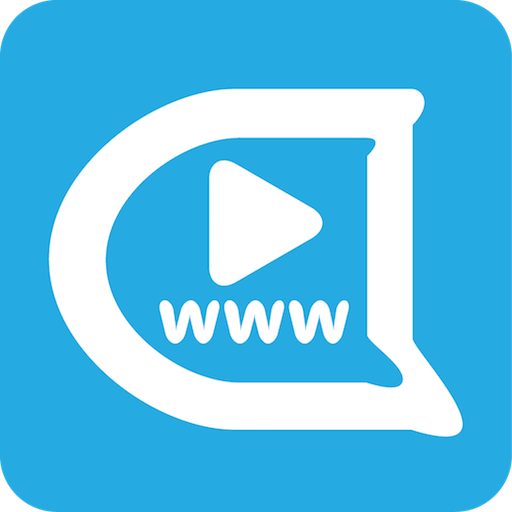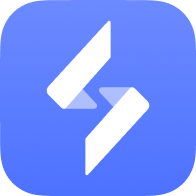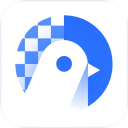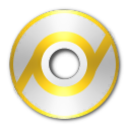20.40MB / 2025-08-13
ps软件中,我们可以制作各种不同的效果。其中,制作文字倾斜动画效果的步骤,还有很多用户不是很清楚。这里为大家带来详细的教程分享,想了解的小伙伴快一起来看看吧!
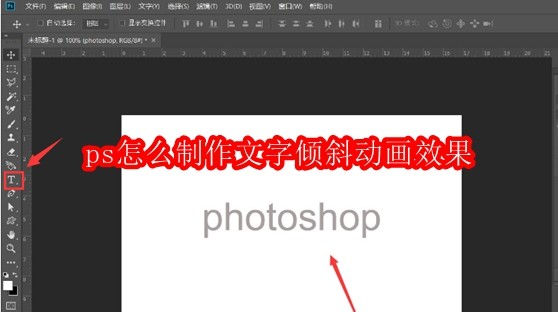
1.首先,在ps软件中,新建空白画布后,点击文字工具输入文本
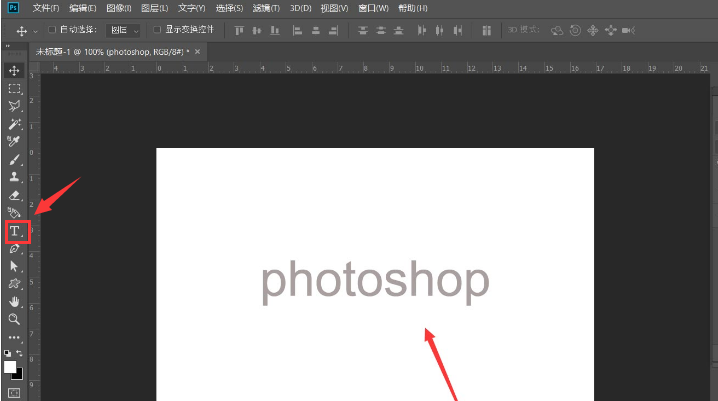
2.然后,点击窗口菜单中的时间轴按钮,创建时间轴
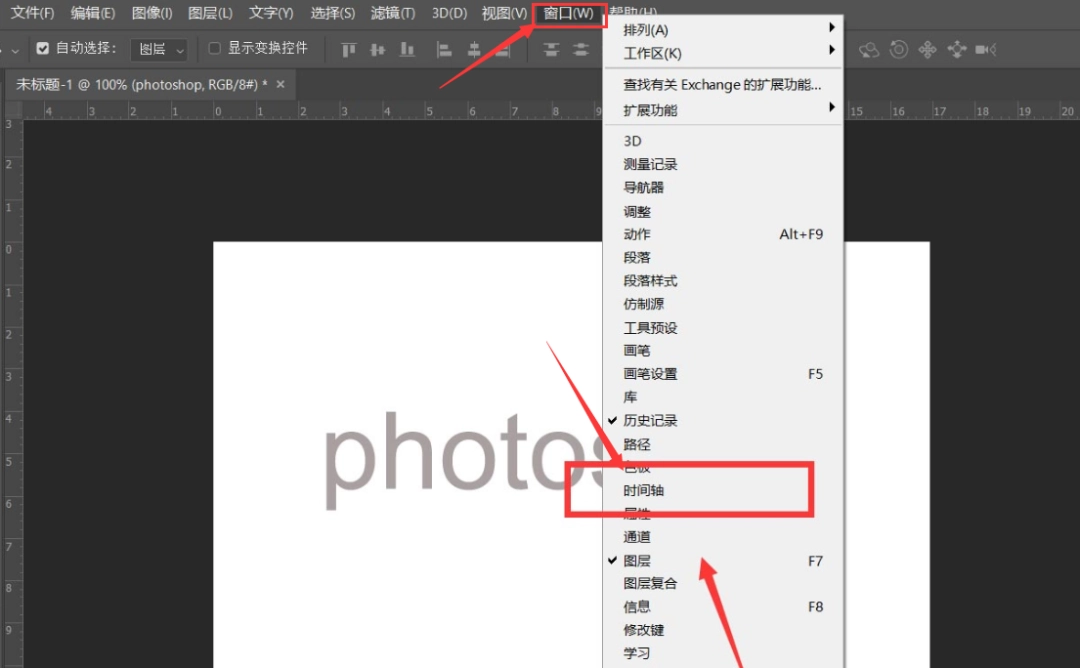
3.随后,在时间轴中创建一个变换关键帧作为起点
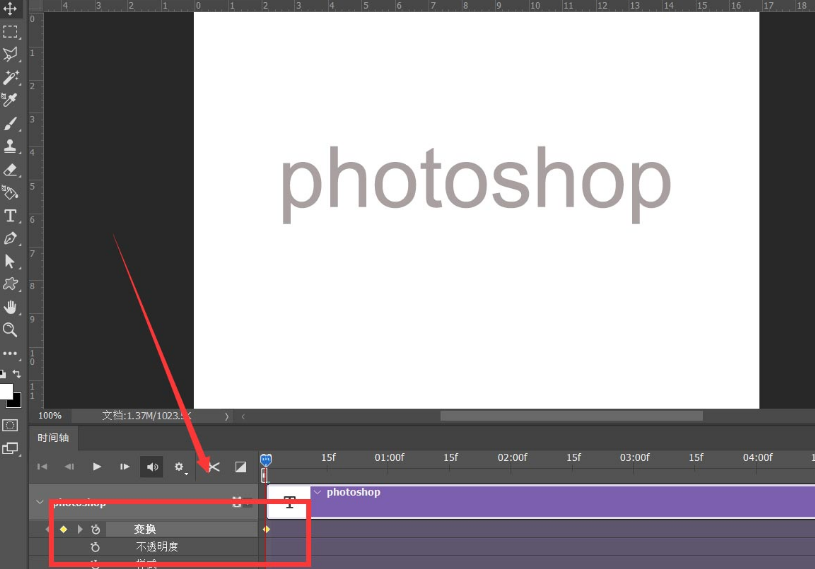
4.接着,鼠标拖动时间轴滑块向后移动,并右键文字添加斜切效果
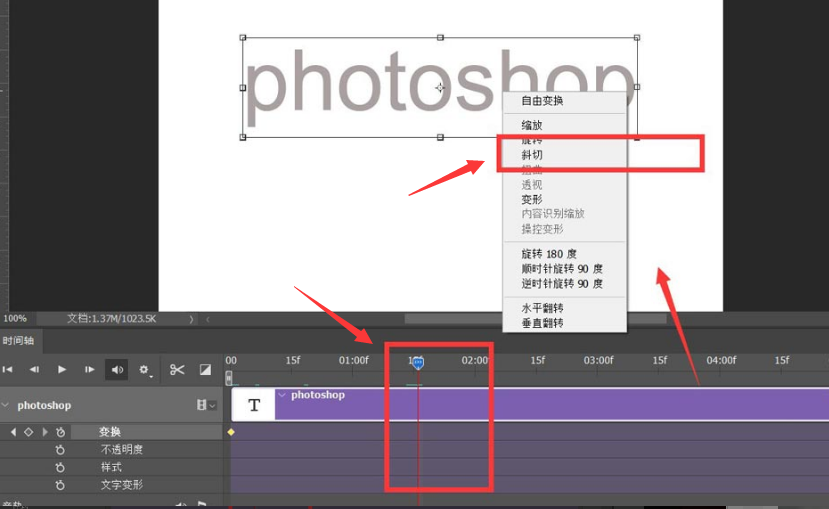
5.最后,点击文件菜单中的导出按钮,将文件以web格式储存即可
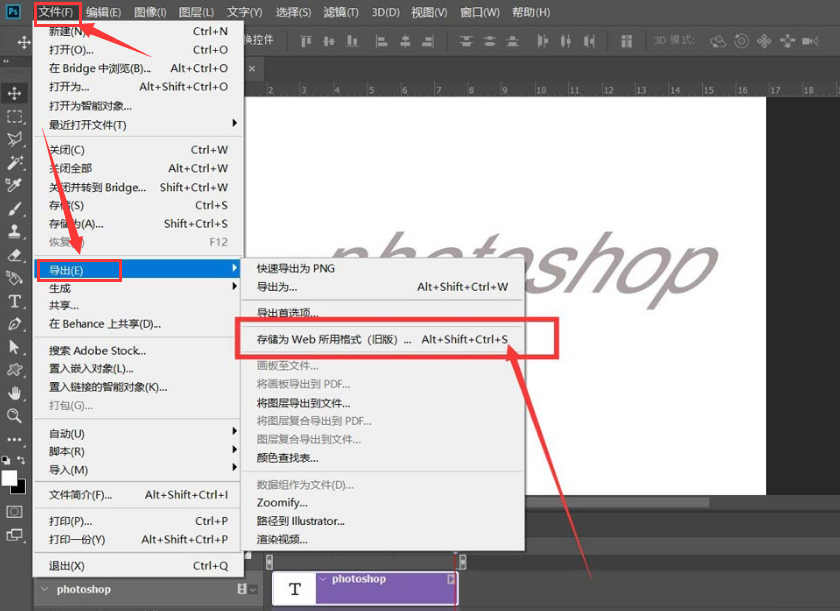
20.40MB / 2025-08-13
107.31MB / 2025-08-13
103.89MB / 2025-08-13
125.88MB / 2025-08-13
52.72MB / 2025-08-13
170.41MB / 2025-08-13
20.40MB
2025-08-13
107.31MB
2025-08-13
103.89MB
2025-08-13
125.88MB
2025-08-13
5.25MB
2025-08-13
82.04MB
2025-08-13
84.55MB / 2025-07-23
248.80MB / 2025-07-09
2.79MB / 2025-06-04
63.90MB / 2025-07-08
1.90MB / 2024-11-06
210.99MB / 2025-06-09
374.16MB / 2025-01-24
京ICP备14006952号-1 京B2-20201630 京网文(2019)3652-335号 沪公网安备 31011202006753号违法和不良信息举报/未成年人举报:legal@3dmgame.com
CopyRight©2003-2018 违法和不良信息举报(021-54473036) All Right Reserved